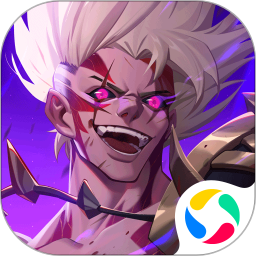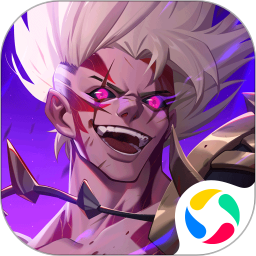腾讯会议怎么上传文档 腾讯会议上传文档的方法介绍
时间:2024-02-20 23:30
小编:工具书
腾讯会议怎么上传文档?腾讯会议是由腾讯云开发的一款智能高效的在线办公平台,它将企业与员工之间紧密联系起来,在方便企业管理员工的同时大大提升了办公效率。在这款软件内,用户可以很便捷的发起视频会议,它不受空间和时间的影响。软件还有在线文档协作,会管会控,屏幕共享,等等功能,小编今天带来的是腾讯会议上传文档的方法介绍,感兴趣的小伙伴一起来看看吧。
-

-
2022最新官方正式版腾讯会议免费下载
- 类型:其他软件
- 大小:294.59MB
- 语言:简体中文
- 评分:
- 查看详情
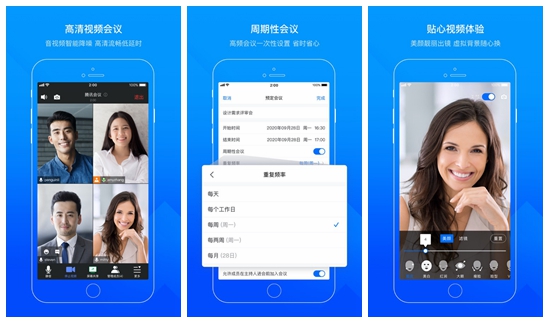
腾讯会议上传文档的方法介绍
1、在电脑上找到腾讯会议软件,然后双击打开。接着,登录到自己的账号当中。
2、账号成功登录后,软件就会跳转到主界面当中了,我们可以点击【加入会议】按钮来进入到他人所开的会议,也可以点击【快速会议】按钮,来快速创建会议。这里,我们点击【快速会议】来自己创建一个会议。
3、此时软件会弹出【请选择会议音频的接入方式】的窗口,我们直接点击【使用电脑音频】按钮就可以了。
4、进入到会议的主界面后,我们找到窗口右下角的【...更多】图标,并点击打开,然后在弹出的选项中选择【文档】功能。
5、接着就会跳出【文档】窗口了,我们在这里可以直接点击界面右上角的【新建文档】按钮,来直接新建一个文档,然后在其中写上所需的内容。同时在新建文档的最上方的位置,我们还可以设置该文档是可以供【成员仅查看】或是【成员可编辑】的权限。
6、也可以点击【新建表格】按钮来新建所需要的表格。同时在新建表格的最上方的位置,我们还可以设置该文档是可以供【成员仅查看】或是【成员可编辑】的权限。
7、当然了,我们还可以点击【导入文档】按钮,选择从本地导入文件,或者是从腾讯文档当中导入文件,以此来共享给开会的伙伴使用。这里我们点击【本地导入】,然后在电脑上找到需要上传的文档,进行上传就可以了。
8、文件上传成功后,软件会弹出【导入成功】的提示信息。
9、回到软件的文档界面后,我们就可以看到刚刚所上传的文档了。
10、而在文档窗口的左上角的位置,我们可以看到【全员可上传】的文字,点击该文字右侧的下拉按钮,我们就可以看到有【仅主持人可上传】和【全员可上传】的选项,这里就是设置文档上传的权限的地方,根据所需进行修改即可。